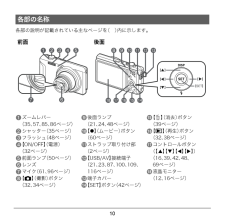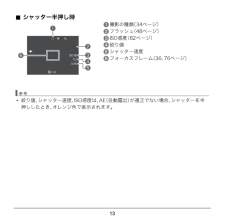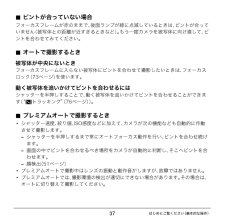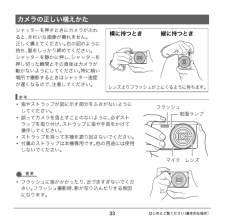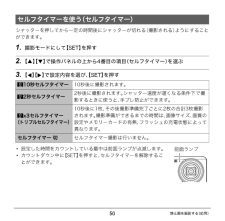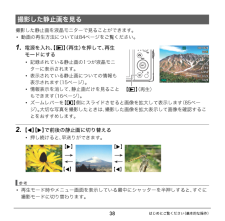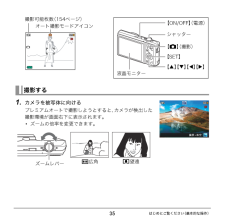Q&A
取扱説明書・マニュアル (文書検索対応分のみ)
"シャッター"1 件の検索結果
"シャッター"100 - 110 件目を表示
全般
質問者が納得説明書の133ページにある
操作手順:【SET】→MUNU→設定タブ→リセット
を実行しても暗い写真になるようなら故障です。
カメラの修理代は1万円ぐらいが目安なので、修理しないで買い換えた方が良いと思います。
(販売店の長期保証に入っていれば修理した方が良いです)
4348日前view111
10各部の説明が記載されている主なページを( )内に示します。各部の名称4213 56 7bk9 bl bm bn 8bqbr bp bobs1ズームレバー(35、57、85、86ページ)2シャッター(35ページ)3フラッシュ(48ページ)4【ON/OFF】(電源)(32ページ)5前面ランプ(50ページ)6レンズ7マイク(61、96ページ)8【r】(撮影)ボタン(32、34ページ)9後面ランプ(21、24、48ページ)bk【0】(ムービー)ボタン(60ページ)blストラップ取り付け部(2ページ)bm【USB/AV】接続端子(21、23、87、100、109、116ページ)bn端子カバーbo【SET】ボタン(42ページ)bp【】(消去)ボタン(39ページ)bq【p】(再生)ボタン(32、38ページ)brコントロールボタン(【8】【2】【4】【6】)(16、39、42、48、69ページ)bs液晶モニター(12、16ページ)前面 後面
13.シャッター半押し時歌曷*絞り値、シャッター速度、ISO感度は、AE(自動露出)が適正でない場合、シャッターを半押ししたとき、オレンジ色で表示されます。1撮影の種類(34ページ)2フラッシュ(48ページ)3ISO感度(82ページ)4絞り値5シャッター速度6フォーカスフレーム(36、76ページ)324516
15.静止画再生時.動画再生時1ファイル形態2プロテクト表示(94ページ)3フォルダ名/ファイル名(122ページ)4静止画の画質(79ページ)5静止画の画像サイズ(44ページ)6ISO感度(82ページ)7絞り値8シャッター速度9日付/時刻(128ページ)bk電池残量表示(26ページ)blEye-Fi(120ページ)1ファイル形態2プロテクト表示(94ページ)3フォルダ名/ファイル名(122ページ)4動画の撮影時間(60ページ)5動画の画質(47ページ)6日付/時刻(128ページ)7電池残量表示(26ページ)8Eye-Fi(120ページ)3 14758962bkbl4536781 2
17はじめにご覧ください(基本的な操作)はじめにご覧ください(基本的な操作)このカメラには、撮影に便利なさまざまな機能が搭載されていますが、ここでは代表的な3つの機能を紹介します。このカメラでできること撮りたいシーンを選んでシャッターを押すことで、最適な設定で写真を簡単に撮影できます。撮影時のフラッシュ発光を中止したり、カメラの操作音を消すなど、周囲に配慮しながら撮影できるように設定します。プレミアムオート撮影マナーモードベストショット詳しくはこちら 34 ページ詳しくはこちら53 ページ詳しくはこちら65 ページ被写体や撮影環境などをカメラが自動的に判断し、一般的なオート撮影よりも高画質で撮影することができます。
37はじめにご覧ください(基本的な操作).ピントが合っていない場合フォーカスフレームが赤のままで、後面ランプが緑に点滅しているときは、ピントが合っていません(被写体との距離が近すぎるときなど)。もう一度カメラを被写体に向け直して、 ピントを合わせてみてください。.オートで撮影するとき被写体が中央にないときフォーカスフレームに入らない被写体にピントを合わせて撮影したいときは、フォーカスロック(73ページ)を使います。動く被写体を追いかけてピントを合わせるにはシャッターを半押しすることで、動く被写体を追いかけてピントを合わせることができます(“Oトラッキング”(76ページ))。.プレミアムオートで撮影するとき*シャッター速度、絞り値、ISO感度などに加えて、 カメラが次の機能なども自動的に作動させて撮影します。-シャッターを半押しするまで常にオートフォーカス動作を行い、ピントを合わせ続けます。-画面の中でピントを合わせるべき場所をカメラが自動的に判断し、そこへピントを合わせます。-顔検出(51ページ)*プレミアムオートで撮影中はレンズの振動と動作音がしますが、故障ではありません。*プレミアムオートでは、撮影環境の...
33はじめにご覧ください(基本的な操作)シャッターを押すときにカメラがぶれると、きれいな画像が撮れません。正しく構えてください。右の図のように持ち、脇をしっかり締めてください。シャッターを静かに押し、シャッターを押し切った瞬間とその直後はカメラが動かないようにしてください。特に暗い場所で撮影するときはシャッター速度が遅くなるので、注意してください。歌曷*指やストラップが図に示す部分をふさがないようにしてください。*誤ってカメラを落とすことのないように、必ずストラップを取り付け、ストラップに指や手首をかけて操作してください。*ストラップを持って本機を振り回さないでください。*付属のストラップは本機専用です。他の用途には使用しないでください。蝸磚*フラッシュに指がかかったり、近づきすぎないでください。フラッシュ撮影時、影が写り込んだりする原因になります。カメラの正しい構えかた 横に持つとき 縦に持つときレンズよりフラッシュが上にくるように持ちます。フラッシュ前面ランプマイクレンズ
50静止画を撮影する(応用)シャッターを押してから一定の時間後にシャッターが切れる (撮影される)ようにすることができます。1. 撮影モードにして【SET】を押す2. 【8】【2】で操作パネルの上から4番目の項目(セルフタイマー)を選ぶ3. 【4】【6】で設定内容を選び、【SET】を押す*設定した時間をカウントしている最中は前面ランプが点滅します。*カウントダウン中に【SET】を押すと、セルフタイマーを解除することができます。セルフタイマーを使う(セルフタイマー)10秒セルフタイマー 10秒後に撮影されます。2秒セルフタイマー2秒後に撮影されます。 シャッター速度が遅くなる条件下で撮影するときに使うと、手ブレ防止ができます。x3セルフタイマー (トリプルセルフタイマー)10秒後に1枚、その後撮影準備完了ごとに2枚の合計3枚撮影されます。撮影準備ができるまでの時間は、画像サイズ、画質の設定やメモリーカードの有無、フラッシュの充電状態によって異なります。セルフタイマー 切セルフタイマー撮影は行いません。„‚”前面ランプ
38はじめにご覧ください(基本的な操作)撮影した静止画を液晶モニターで見ることができます。*動画の再生方法については84ページをご覧ください。1. 電源を入れ、【p】(再生)を押して、再生モードにする*記録されている静止画の1つが液晶モニターに表示されます。*表示されている静止画についての情報も表示されます(15ページ)。*情報表示を消して、静止画だけを見ることもできます(16ページ)。*ズームレバーを【z】側にスライドさせると画像を拡大して表示します(85ページ)。大切な写真を撮影したときは、撮影した画像を拡大表示して画像を確認することをおすすめします。2. 【4】【6】で前後の静止画に切り替える*押し続けると、早送りができます。歌曷*再生モード時やメニュー画面を表示している最中にシャッターを半押しすると、 すぐに撮影モードに切り替わります。撮影した静止画を見る【p】(再生)【6】【6】【4】【4】
48静止画を撮影する(応用)1. 撮影モードで【2】()を1回押す2. 【4】【6】で発光方法を選び、【SET】を押す*【8】(DISP)を押して情報表示を消したときは、【2】()を押していくことで発光方法を選ぶことができます(16ページ)。3. シャッターを押して撮影する*フラッシュが届く範囲については、157ページをご覧ください。蝸磚*フラッシュの発光面が汚れている場合、汚れがフラッシュの光に反応し、多少、煙や異臭が発生する場合がありますが故障ではありません。フラッシュの発光面に手の脂などの汚れが残ると落としにくくなりますので、こまめに乾いた柔らかい布などで、軽く拭き取ってください。フラッシュを使う(フラッシュ) フラッシュオート露出(光の量や明るさ)に応じて自動的に発光します。 発光禁止常に発光しません。 強制発光常に発光します。日中、逆光で被写体が暗く写るときに設定すると、明るく撮影できます(日中シンクロ撮影)。 赤目軽減自動的に発光します。人の目が赤く写る現象を軽減できます。フラッシュ【2】()>?<¥フラッシュ発光時は“<”を表示後面ランプフラッシュ充電中はオレンジ色に点滅します。*充電が完了して...
35はじめにご覧ください(基本的な操作)1. カメラを被写体に向けるプレミアムオートで撮影しようとすると、カメラが検出した撮影環境が画面右下に表示されます。*ズームの倍率を変更できます。撮影するシャッターオート撮影モードアイコン【ON/OFF】(電源)【r】(撮影)撮影可能枚数(154ページ)液晶モニター【SET】【8】【2】【4】【6】w広角z望遠ズームレバー
- 1